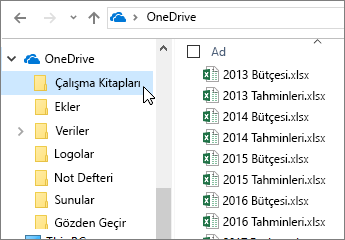Web için Excel’e dair ipuçlarına bakın
1. İpucu: Giriş sekmesinde en sık kullanılan özellikler yer alır
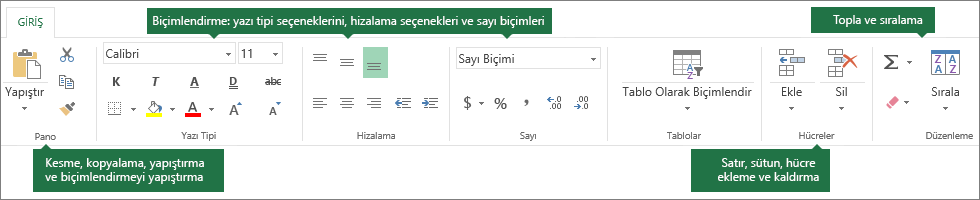
-
Kesme, kopyalama ve yapıştırma gibi pano özellikleri.
-
Yazı tipleri, hizalama ve sayılar gibi biçimlendirme özellikleri.
-
Tablolar ve hücrelerle çalışma özellikleri.
-
Otomatik toplam, sıralama ve verileri bulmaya yönelik düzenleme özellikleri.
İpucu 2: Tablolar ve grafikler gibi özellikler için Ekle sekmesini kullanın.
İşlevler, formlar, tablolar, resimler, şekiller, grafikler ve köprüler eklemek için Ekle sekmesini kullanın.
Satırlar, sütunlar ve hücreler eklemek için Giriş sekmesinin sağ tarafına bakın.
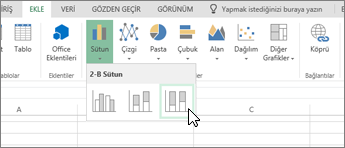
3. İpucu: Verileri toplamak için form oluşturma
-
Ekle > Formlar > Yeni Form’u seçin.
-
Sorularınızı ve yanıtlarınızı ekleyin.
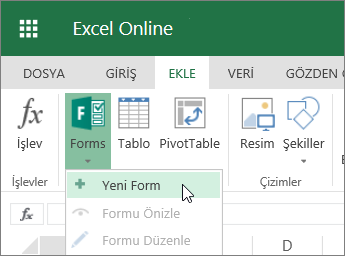
4. İpucu: Sütunları ve satırları dondurma
Sütunları ve satırları dondurarak siz veriler arasında gezinirken ekranda kalmasını sağlayın.
-
Dondurmak istediğiniz satırların altındaki ve sütunların sağındaki hücreyi seçin.
-
Görünüm > Bölmeleri Dondur > Bölmeleri Dondur’a tıklayın.
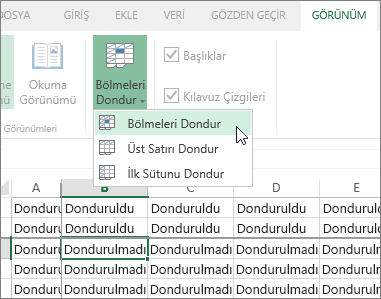
5. İpucu: Verileri tabloyla filtreleme
Filtreler oluşturmak için verilerinizi bir tabloya dönüştürün:
-
Verilerinizin içine tıklayın.
-
Ekle > Tablo’yu seçin.
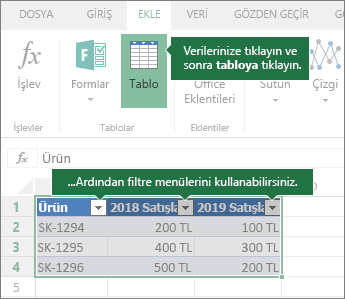
İpucu 6: Otomatik Toplam’ın aralığınızı algılamasını sağlama
Ardışık hücrelere girdiğiniz sayılar varsa aralığı otomatik olarak algılamak ve sayıları toplamak için Otomatik Toplam düğmesini 
-
Toplamak için aralığın altındaki veya sağındaki hücreyi seçin.
-
Giriş >

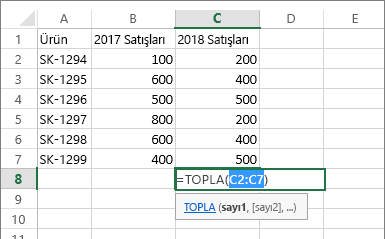
7. İpucu: Çevrimdışı çalışma
OneDrive dosyaları bilgisayarınıza eşitler.
-
Dosya Gezgini veya Mac Finder’ı açın. OneDrive’ı solda görürsünüz.
-
Dosyaları bu klasöre kopyalayabilir, klasör içinde taşıyabilir ya da bunları yeniden adlandırabilirsiniz.
İnternet bağlantınız kesilirse bu dosyaları çevrimdışı olarak açabilir ve düzenleyebilirsiniz. Yeniden bağlandığınızda dosyalar OneDrive’a eşitlenir.